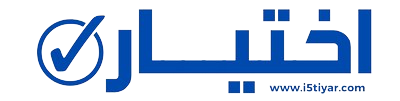تسجيل دخول هوتميل. هوتميل هو خدمة بريد إلكتروني مجانية تقدمها شركة مايكروسوفت. تم إطلاقه في عام 1996 باسم Hotmail، ثم تم تغيير اسمه إلى Outlook.com في عام 2013. حيث يمكن استخدام هوتميل لإرسال واستقبال رسائل البريد الإلكتروني، وإنشاء تقويم، وإدارة جهات الاتصال، واستخدام تطبيقات أخرى من مايكروسوفت، مثل OneDrive وOffice Online.
محتويات
تسجيل دخول هوتميل
لتسجيل دخول هوتميل، اتبع الخطوات التالية:
- افتح متصفح الويب الخاص بك وانتقل إلى موقع الويب الخاص بـ Hotmail أو Outlook.com من هنا.
- في الزاوية العلوية اليمنى من الشاشة، انقر فوق “تسجيل الدخول”.
- ثم أدخل اسم المستخدم وكلمة المرور الخاصين بك في الحقول المخصصة.
- ثم انقر فوق “تسجيل الدخول”.
إذا كنت تستخدم حساب Microsoft لأول مرة، فيمكنك إنشاء حساب جديد من خلال النقر فوق “إنشاء حساب”.
خطوات إنشاء حساب Microsoft
إليك خطوات إنشاء حساب Microsoft بالتفصيل كما يلي:
- افتح متصفح الويب الخاص بك وانتقل إلى موقع الويب الخاص بـ Hotmail أو Outlook.com.
- ثم في الزاوية العلوية اليمنى من الشاشة، انقر فوق “إنشاء حساب”.
- ثم أدخل اسمك الأول واسم العائلة وعنوان بريدك الإلكتروني وكلمة المرور الخاصة بك.
- اختر بلدك أو منطقتك.
- ثم أدخل تاريخ ميلادك.
- اختر جنسك.
- ثم حدد المربع “أوافق على شروط الخدمة”.
- انقر فوق “إنشاء حساب”.
إذا كنت تستخدم جهاز كمبيوتر مشترك، فيمكنك تحديد مربع “عدم إظهار هذا مرة أخرى”. سيؤدي ذلك إلى تسجيل دخولك تلقائيًا في المرة القادمة التي تفتح فيها Hotmail.
إذا نسيت اسم المستخدم أو كلمة المرور الخاصة بك، فيمكنك النقر فوق “هل نسيت اسم المستخدم أو كلمة المرور؟” للحصول على مساعدة في استردادها.
شاهد ايضا: بلوجر تسجيل دخول اون لاين
فتح البريد الوارد هوتميل
لفتح البريد الوارد هوتميل، اتبع الخطوات التالية:
- انتقل إلى صفحة تسجيل الدخول إلى Hotmail أو Outlook.com.
- ثم أدخل اسم المستخدم وكلمة المرور لحساب Microsoft الخاص بك.
- ثم حدد “تسجيل الدخول”.
ستفتح صفحة علبة الوارد. سترى قائمة برسائل البريد الإلكتروني الواردة في الجزء العلوي من الصفحة. يمكنك أيضًا إنشاء رسائل بريد إلكتروني جديدة أو إدارة جهات الاتصال الخاصة بك.
خطوات فتح البريد الوارد هوتميل من جهاز كمبيوتر
فيما يلي خطوات فتح البريد الوارد هوتميل من جهاز كمبيوتر:
- افتح مستعرض الويب الخاص بك.
- ثم اكتب “hotmail.com” في شريط العناوين واضغط على “Enter”.
- ثم أدخل اسم المستخدم وكلمة المرور لحساب Microsoft الخاص بك.
- حدد “تسجيل الدخول”.
إنشاء حساب هوتميل عن طريق الجوال
لإنشاء حساب هوتميل عن طريق الجوال، اتبع الخطوات التالية:
- افتح متصفح الويب على هاتفك الذكي.
- انتقل إلى موقع hotmail.com.
- انقر على إنشاء عنوان بريد إلكتروني جديد.
- أدخل اسم بريدك الإلكتروني الذي تريده في الحقل المخصص لذلك.
- حدد hotmail.com أو outlook.com من القائمة المنسدلة بجانب اسم بريدك الإلكتروني.
- أدخل كلمة مرور آمنة في الحقل المخصص لذلك.
- أدخل تاريخ ميلادك في الحقل المخصص لذلك.
- أدخل جنسك في الحقل المخصص لذلك.
- أدخل رقم هاتفك المحمول في الحقل المخصص لذلك.
- انقر على إنشاء حساب.
ستتلقى رسالة نصية على هاتفك المحمول تحتوي على رمز تحقق. أدخل الرمز في الحقل المخصص لذلك، ثم انقر على تحقق.
ستتم إعادة توجيهك إلى صفحة الإعدادات. في هذه الصفحة، يمكنك اختيار اسم المستخدم الخاص بك وإعدادات الخصوصية.
بمجرد الانتهاء من إعداد حسابك، يمكنك البدء في استخدامه. يمكنك إرسال واستقبال رسائل البريد الإلكتروني واستخدام تطبيقات Microsoft الأخرى مثل Office 365 و OneDrive.
مميزات تسجيل دخول هوتميل
يمكن الوصول إلى هوتميل من خلال موقع الويب أو من خلال تطبيق الهاتف المحمول. فيما يلي بعض الميزات الرئيسية لهوتميل:
- صندوق بريد بسعة كبيرة: يوفر هوتميل صندوق بريد بسعة 50 جيجابايت، مما يسمح للمستخدمين بتخزين كميات كبيرة من رسائل البريد الإلكتروني والمرفقات.
- دعم لرسائل البريد الإلكتروني بتنسيق HTML: يتيح هوتميل للمستخدمين إرسال رسائل بريد إلكتروني بتنسيق HTML، مما يسمح لهم بإضافة عناصر تنسيق مثل الصور والجداول والألوان.
- ميزة مكافحة الرسائل غير المرغوب فيها: يستخدم هوتميل تقنية متقدمة لمكافحة الرسائل غير المرغوب فيها لمنع وصول البريد العشوائي إلى صندوق البريد الخاص بالمستخدم.
- ميزة تصفية البريد العشوائي: يوفر هوتميل ميزة تصفية البريد العشوائي التي تسمح للمستخدمين بتحديد الرسائل التي تعتبر غير مرغوب فيها.
- ميزة حماية ضد الفيروسات: يستخدم هوتميل تقنية متقدمة لحماية المستخدمين من الفيروسات والملفات الضارة.
- ميزة التحقق بخطوتين: تضيف ميزة التحقق بخطوتين طبقة إضافية من الأمان إلى حساب المستخدم عن طريق مطالبته بإدخال رمز أمان مكون من ستة أرقام بالإضافة إلى كلمة المرور عند تسجيل الدخول.